În continuare aveți prezentați pașii necesari pentru a configura un cont de email în Windows Mail.
Înainte de a începe, asigurați-vă că aveți un cont de email valid și ați colectat toate datele necesare: numele de utilizator pentru contul de email, parola contului, adresa serverului IMAP/POP și SMTP. Spre exemplu dacă aveți domeniul cu numele domeniu.ro și un cont de email, în forma "[email protected]", numele de utilizator va fi [email protected], iar adresele serverelor "mail.domeniu.ro", atât pentru IMAP/POP cât și pentru SMTP.
1. Selectați "Tools" » "Accounts..."
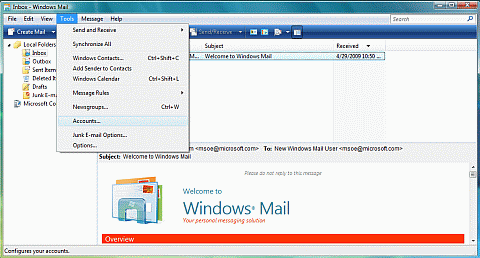
2. Selectați "Add..." pentru a adăuga un cont nou.
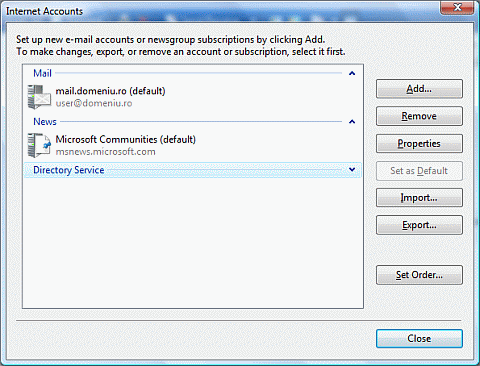
3. Selectați "E-mail Account" pentru a configura un cont nou de email și "Next".
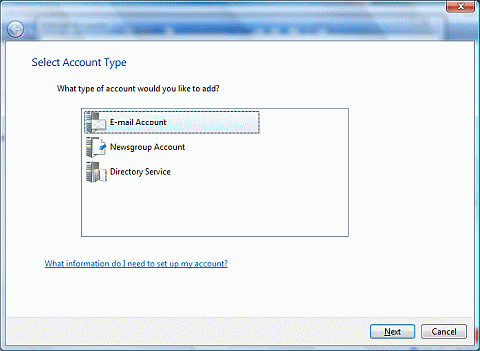
4. În câmpul Display Name introduceți numele dumneavoastră.
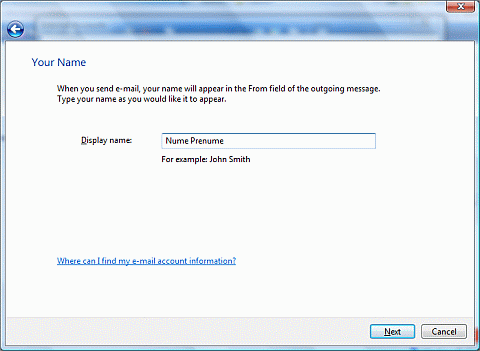
5.În câmpul Email address introduceți adresa dumneavoastră de email.
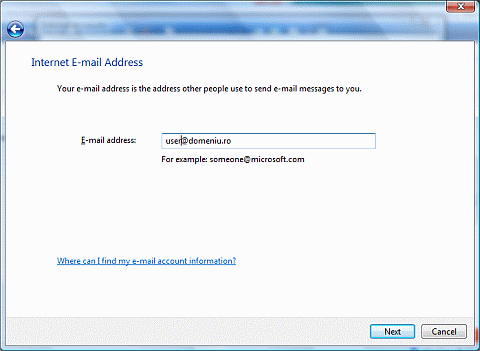
6. La Incoming e-mail server alegeți POP, dacă doriți descărcarea mesajelor local (atenție: implicit acestea vor fi șterse de pe server), sau IMAP, dacă doriți păstrarea mesajelor pe server (pentru a avea acces la mesaje din mai multe locații).
În câmpul Incoming e-mail server și câmpul Outgoing e-mail server introduceți adresa serverului de email (sub forma mail.domeniu.ro, unde domeniu.ro trebuie înlocuit cu numele domeniului pe care aveți contul de email).
Marcați "Outgoing email server requires authentication" și selectați "Next".
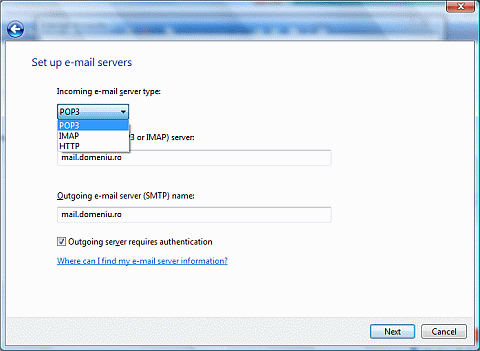
7. În câmpul E-mail username introduceți adresa dumneavoastră de email, iar în câmpul Password parola pentru contul respectiv.
Click "Next" și apoi "Finish".
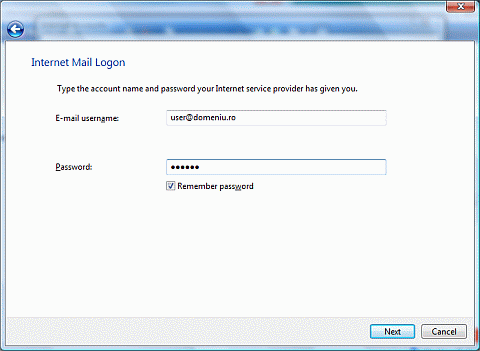
După completarea acestor pași ar trebui să aveți un cont de email funcțional.
